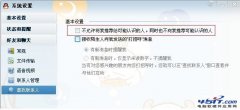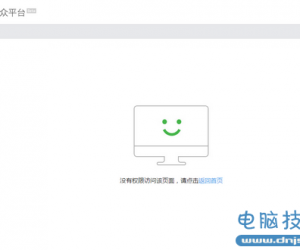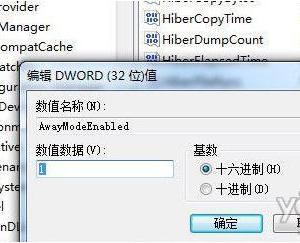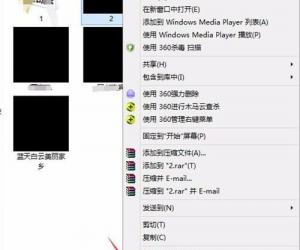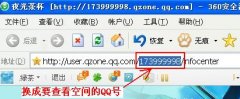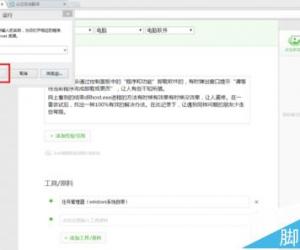手机QQ音乐怎么添加本地歌曲 手机QQ音乐加本地歌曲方法
发布时间:2015-02-04 17:32:52作者:知识屋
想必不少小伙伴们使用手机QQ音乐听歌时,除了在线歌曲,还会选择本地歌曲吧!那么怎么在手机QQ音乐上添加本地歌曲呢?假如你第一次使用手机QQ音乐还不知道的话,赶快来了解吧!
1.打开手机QQ音乐,选择【本地歌曲】,如下图
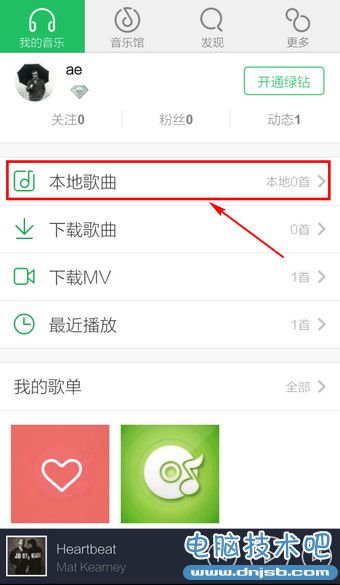
2.点击右上角的【菜单】,如下图
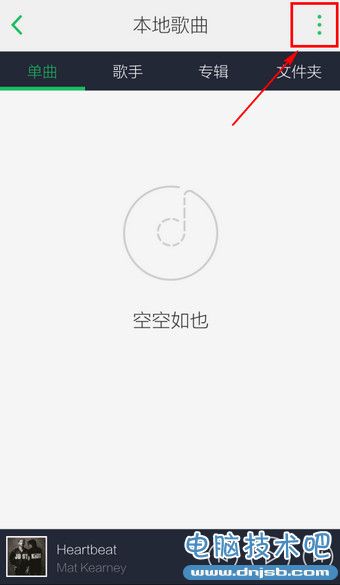
3.选择【扫描歌曲】,如下图
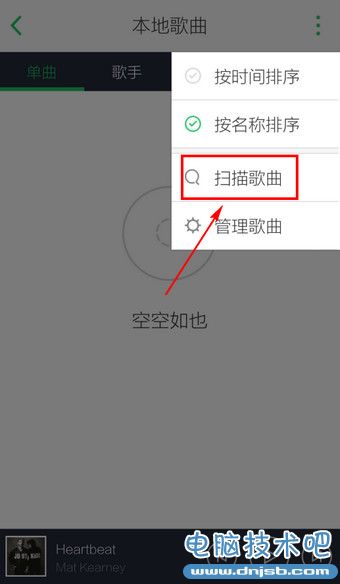
4.可选择【自定义扫描】和【扫描过滤】,如下图
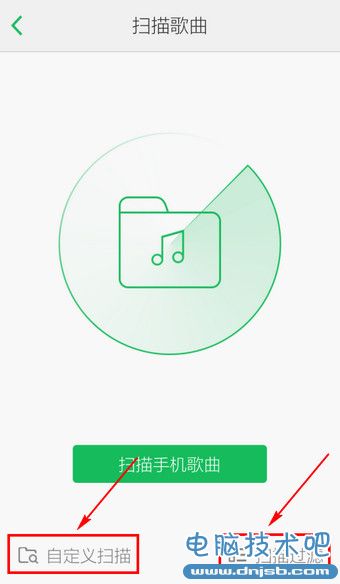
5.【自定义扫描】即自己选择需要扫描的歌曲文件夹。如下图
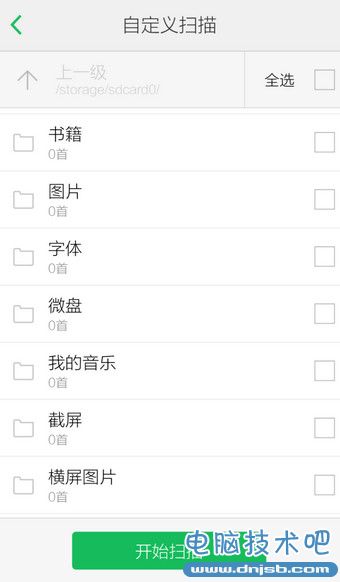
6.【扫描过滤】即过滤掉一些无关的音频文件。如下图
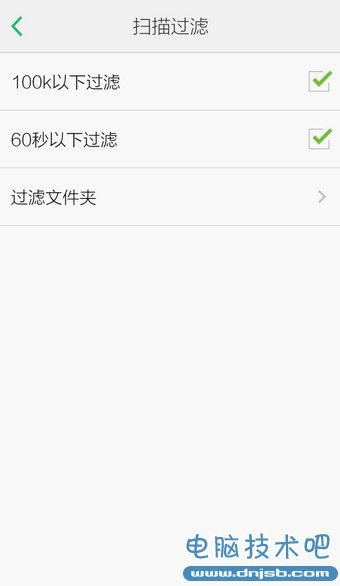
7.点击【扫描手机歌曲】,如下图
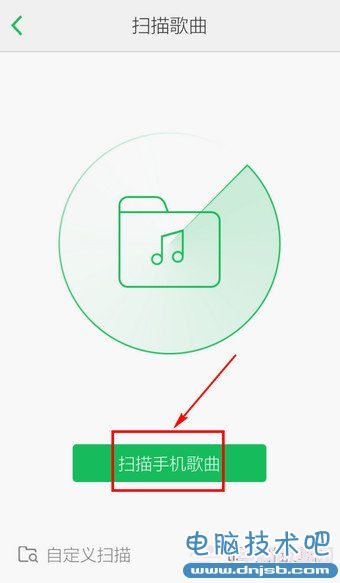
8.扫描完毕后点击【完成】如下图
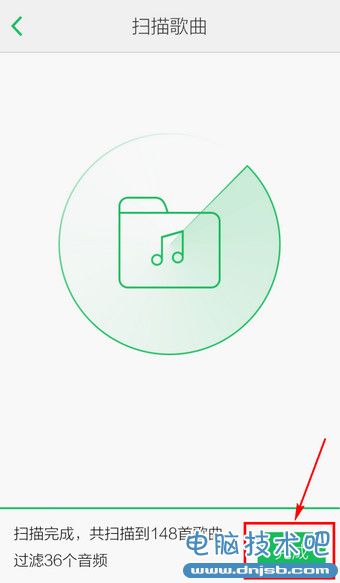
9.即完成本地歌曲的添加。
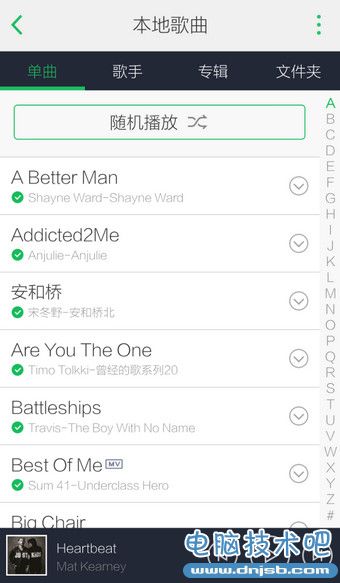
相关内容:
(免责声明:文章内容如涉及作品内容、版权和其它问题,请及时与我们联系,我们将在第一时间删除内容,文章内容仅供参考)
知识阅读
软件推荐
更多 >-
1
 如何申请QQ号,免费申请QQ号的方法【图文详解】
如何申请QQ号,免费申请QQ号的方法【图文详解】2012-06-08
-
2
9位数QQ怎么注册?注册QQ9位数的方法!2015最新注册靓号方法
-
3
教你看别人的QQ密码,但是不准偷QQ哦
-
4
腾讯QQ2012总是提示软件完整性遭到破坏,无法继续使用的解决方法
-
5
qq号码怎么免费申请 免费申请2014qq号码的三种方法步骤
-
6
QQ空间非绿钻添加背景音乐!QQ空间免费添加背景音乐教程!
-
7
手机QQ名片怎么刷赞
-
8
微信聊天记录上传备份与恢复教程
-
9
QQ查找好友如何查找可能认识的人
-
10
群匿名聊天怎么换主题?QQ匿名聊天主题更换方法(图文)